
メタマスク(MetaMask)ウォレットの登録方法・初期設定について解説します!
こんにちは、株式会社a-space NFT事業部です!
僕らは、東京の池袋を中心として活動している不動産屋です。
「事業部」というには寂しい活動実績ですが、暗号資産やNFTをもっと身近に感じてもらえるようにと、日々前進中です。
いくつかの記事にまたがって、暗号資産について検索していれば、どこかで目にしたはずのキツネマークの正体を暴いていきます。

これ、暗号資産やNFTを楽しむ為には欠かせないアイテムです。
いや、そもそもメタマスクウォレットのウォレットって何?ということですが、これは簡単です。暗号資産やNFTをしまっておく自分専用の電子財布です。iPhoneやアンドロイド向けにアプリもリリースされており、もちろんPCでもサクサク動くので使い勝手抜群で界隈の方なら認知度99%だと思います。無料のスマホアプリなのでまずは登録してみましょう!活用方法を考えるのは後からできます。このメタマスクがスマホに入っていれば暗号資産やNFTをつかった大半の活動はできます。このnoteでは登録方法と初期設定について解説していきます。それではお願い致します。
・登録方法(iPhone編)※基本的にはPCでの開設も手順は同じです
このnoteを見ながら一緒に開設していきましょう。
登録方法・初期設定
①ここが一番大事です。必ずApp store(またはアプリストア)からアプリをインストールしましょう。これはアフィリエイトで他人に収益を…うんたらかんたらではなく詐欺サイトに引っかからない為です!

暗号資産界隈は、中央集権的構造と正反対です。よって全ての行動は自責です。詐欺サイトに引っかかっても誰も助けてくれません。脅かすようなことを言って恐縮ですが、最初が肝心です!
②つづいて、パスワードの設定です。メタマスクにログインする際に必要となります。必ずメモを!

メタマスクを開き、「開始」をタップしてください。

「新しいウォレットの作成」をタップ。
※今やってることって日本円で例えると〇〇銀行に口座開設している…みたいなことです。

問題がなければ「同意します」をタップ。

任意のパスワードを入力、「MetaMaskではこのパスワードを復元できないことを理解しています」にチェック、「パスワードの作成」をタップします。 これで設定完了です!このnoteをお手本にしてもらえばアプリをインストールからここまで3分以内には設定できると思います、簡単。笑
③リカバリーフレーズの保存方法について解説します
手順は面倒ですが、めちゃくちゃ重要です。
まずは概要から、リカバリーフレーズとは、メタマスク入っているスマホが故障や機種変更をした際に、アカウントを復元させる為に必要となる12個の英単語です。非常に重要なものです!
※おすすめは手書きを撮影又はスクショでクラウドや仏壇に保管です
設定の手順はとてもシンプルです。
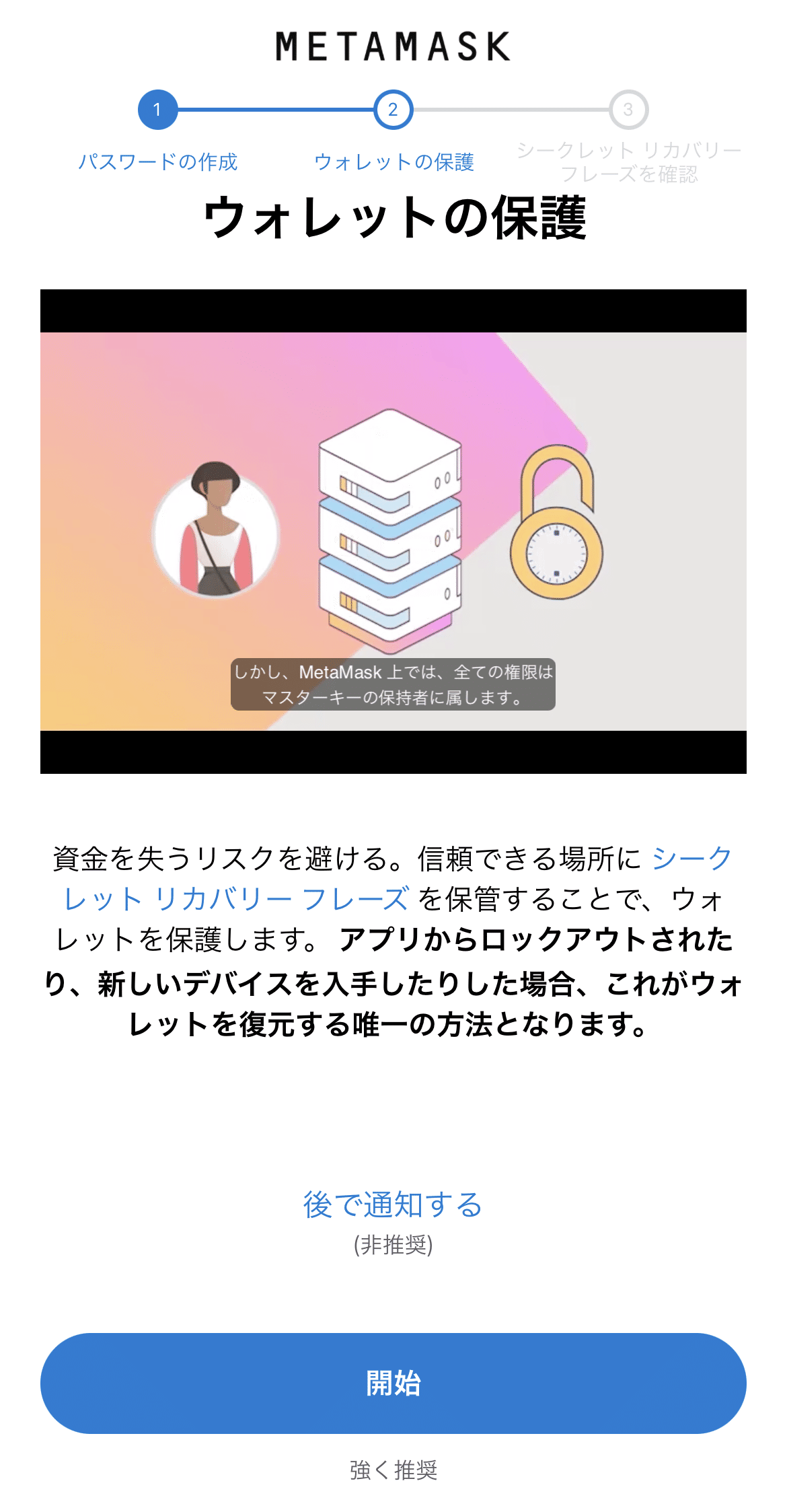
まずは説明動画をみますが、先述した内容となります。見終わったら「開始」をタップします。

↑この画像の「表示」をタップし、出てきた12個の英単語を保存(手書きで写す又はスクショ)してください。※必ず順番と単語を一致させてください!保存行為が済んだら「続行」をタップ。

先ほどの12個の英単語を順番通り並べてください。

並べ替えに成功すると↑この画面が出ますので、「完了」をタップ。お疲れ様です。これで設定は完了しました!
リカバリーフレーズはぼちぼち面倒で慎重になるところだったと思います。でも逆にこれだけで暗号資産界隈に立ち入ることができるって素晴らしくないですか?日本にいると銀行口座を持っていて当たり前ですが、諸外国では運転免許やパスポートなどIDを持っていなくて自分の口座を持っていない人たちがたくさんいるそうです。
自分だけの視点だと何が便利で、何の役に立つかわからないことはたくさんありますがマクロに視ると、こんな便利なことができるって凄い。
今後ももっとメタマスクについて深掘りしていきます。
最後まで読んでいただきありがとうございました!
この記事が気に入ったらサポートをしてみませんか?
